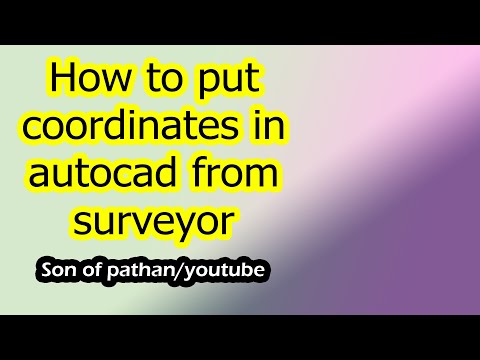
Saturs
Autodesk AutoCAD ir datorizēta dizaina (CAD) programma, kas darbojas pēc Dekarta projekta. Varat zīmēt, noklikšķinot ar peli uz ekrāna vai ierakstot izmērus un koordinātas ar tastatūru. Otrā metode rada precīzus rasējumus un dod priekšroku arhitektūras, inženierzinātņu un mehānikas plāniem. Ievadot koordinātas, ir jānošķir "relatīvās koordinātas", kas atbilst jebkuram punktam, un "absolūtās koordinātas", kas atbilst AutoCAD zīmējuma izcelsmei (0.0.0 punktam).
Instrukcijas

-
Atveriet AutoCAD un izvēlnē "File" atlasiet "New", lai izveidotu jaunu zīmējumu.
-
Ievietojiet punktu absolūtā koordinācijā ar Point rīku, ierakstot "x, y", kur "x" ir horizontālais attālums no izcelsmes un "y" ir vertikālais.
Ievadiet komandu rindā "Punkts", lai ievietotu punktu, izmantojot "4, -8" koordinātu, lai novietotu to uz 4 avota vienībām X ass un 8 negatīvās uz Y asi. Nospiediet tastatūras taustiņu "Enter" lai pabeigtu punktu.
Ievadiet "4, -8.3", pēc komandrindas ierakstīšanas "Point", lai pārvietotu punktu trīs vienības XY plaknē (tas ir, uz Z ass). Lai pabeigtu punktu, nospiediet taustiņu "Enter".
-
Izdariet divdimensiju formu vai līniju, kas izveidota, izmantojot divas absolūtās koordinātas, izmantojot zīmēšanas rīku, norādot vērtības "x, y" pirmajam punktam un otrā punkta vērtības.
Piemērs: Lai izveidotu taisnstūri, komandrindā ierakstiet "Taisnstūris". Ievadiet "3.10" pirmajā stūrī un "7.12" otrajā. Taisnstūris parādīsies ar horizontālām malām ar 4 vienībām un vertikālajām vērtībām. 2. Nospiediet taustiņu "Enter", lai pabeigtu taisnstūri.
-
Ievelciet līniju, izmantojot patvaļīgu punktu, ko definē pele, un otru punktu koordinātās attiecībā pret pirmo, ierakstot "@ x, y", ar "@", kas norāda, ka koordinātas nav absolūtas, un "x, y", norādot soli attiecībā uz fiksēto punktu ar horizontālajām un vertikālajām asīm.
Piemērs: Lai izveidotu līniju, komandrindā ierakstiet "Line". Lai izveidotu pirmo galu, noklikšķiniet uz jebkuras vietas. Ievadiet "@ 4.5", lai ievadītu otro, un nospiediet "Enter". Diagonālā līnija parādīsies kopā ar otro punktu pirmajā no 4 vienībām horizontāli un 5 vertikāli.
-
Zīmējiet līniju ar leņķi, norādot punktu, pamatojoties uz kursoru, plus lielumu un leņķi, ierakstot "@ d
Piemērs: komandrindā ierakstiet "Line" un noklikšķiniet uz peles jebkur ekrānā. Pēc tam ierakstiet "@ 7 <120" un nospiediet taustiņu "Enter". Parādīsies diagonāla līnija ar 7 vienībām un 120 ° leņķī ar pozitīvu X asi.
Kā
- Apvienojiet absolūtās, relatīvās un dotās peles klikšķu koordinātas, lai izveidotu dažādus objektus ar AutoCAD rīkiem.